スマートフォンの次を担う新たなデバイスとしての可能性を示す「スマートスピーカー」。音声認識AIを搭載しており、声だけでさまざまな操作をおこなえます。
スマートスピーカーといえば、スタイリッシュなデザインの製品を思い浮かべる方も多いのではないでしょうか。そんな中で異彩を放つのが、可愛らしいキャラクターデザインが特徴の「LINE Friends」とコンパクトサイズ版の「LINE Friends mini」です。
今回、2018年8月21日(火)に新モデルが発売されるという情報を聞きつけて早速編集部でもチェック! 発売に先駆けて、「スマートスピーカーに興味はあるけれど、具体的に何ができるのか分からない」という疑問を持つ編集部員が、実際に使ってみた感想をお届けします。
LINE Friendsとは?

LINEの音声AI=Clova(クローバ)を搭載しており、LINEと連携することでメッセージの送受信や無料音声通話をスマートスピーカーを通しておこなえます。これまで、LINEキャラクターの「ブラウン」と「サリー」のほか、数量限定モデルの「ドラえもん」を展開。
今回新たに、映画『怪盗グルー』シリーズに登場する謎の黄色い生命体「ミニオン」が仲間に加わります!
新モデルはポップで可愛い「ミニオン」がモチーフ

今回ご紹介するのは、キュートな見た目とユニークな動きで若者を中心に人気を集めるキャラクター「ミニオン」がモデルの「Clova Friends mini MINIONS Bob」。一般的なマグカップと同じくらいのサイズ感で、可愛らしさが増して見えます。
外観をチェック

ポップなカラーと大きな瞳が印象的。なんだか今にも動き出しそう!

背面には、音量調節用のボリュームボタンや、マイクとBluetoothのオン・オフ切り替えができるボタンが配置されています。

本体下部には、本製品の状態を色で表現するランプとスピーカーがあります。ちなみに、ランプが緑色の場合はスタンバイ、白色は正常に動作している状態、オレンジ色はLINE Clovaアプリから設定をおこなえる状態、赤色はマイクがオフのときやバッテリー残量不足、またはネットワークから切断されていることを示します。

後ろを見ると……専用のケーブルをつなぐためのUSB typeCコネクターとAUXの接続箇所がありました。

底部に電源ボタンを発見! 電源のオン・オフだけでなく、再起動をしたい際にもこのボタンを使用します。
付属品をチェック

専用のアダプターとケーブル、クイックスタートガイドとスピーチガイドが付属。さらに、ミニオンの表情を自分好みにカスタムできるDIYステッカー付き! ステッカーの使用例も一緒に入っていました。
接続にチャレンジ
1.本体電源を入れる前に専用アプリをダウンロード
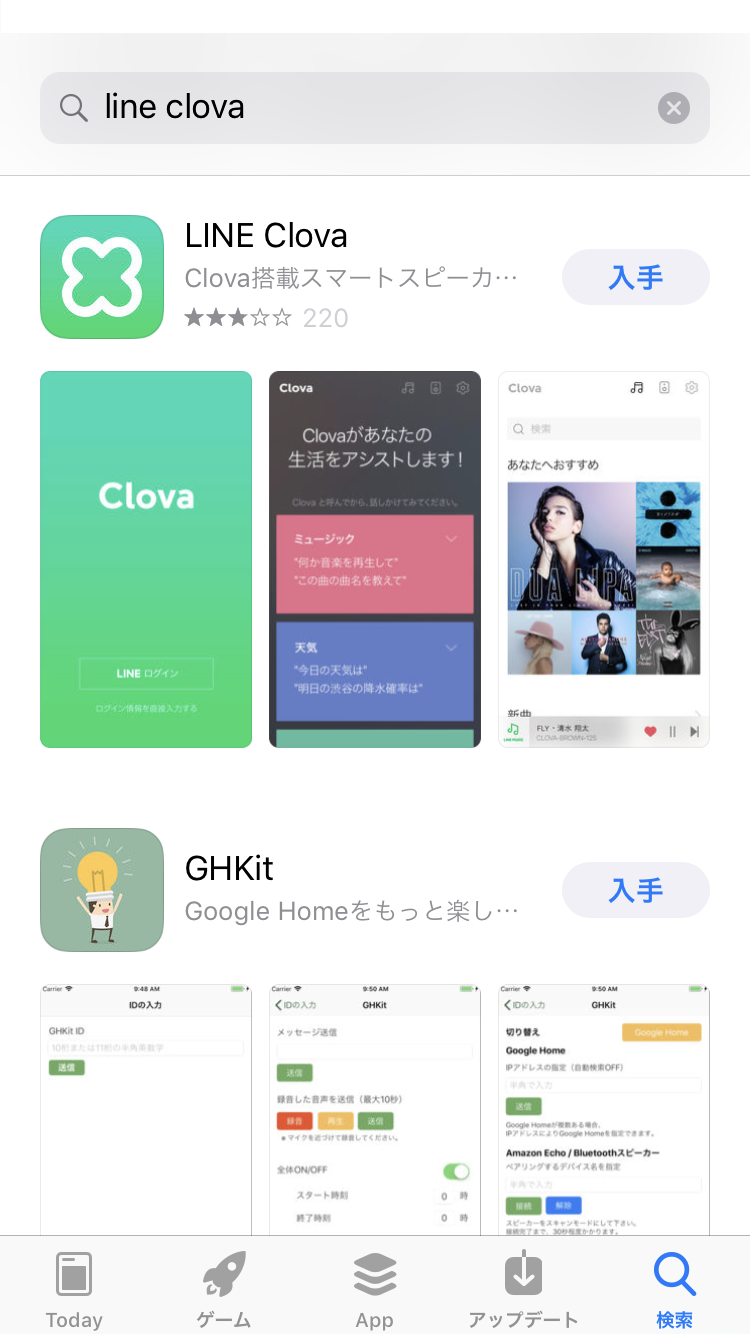
「App Store」または「Google Play」で「LINE Clova」と検索してアプリをダウンロードします。
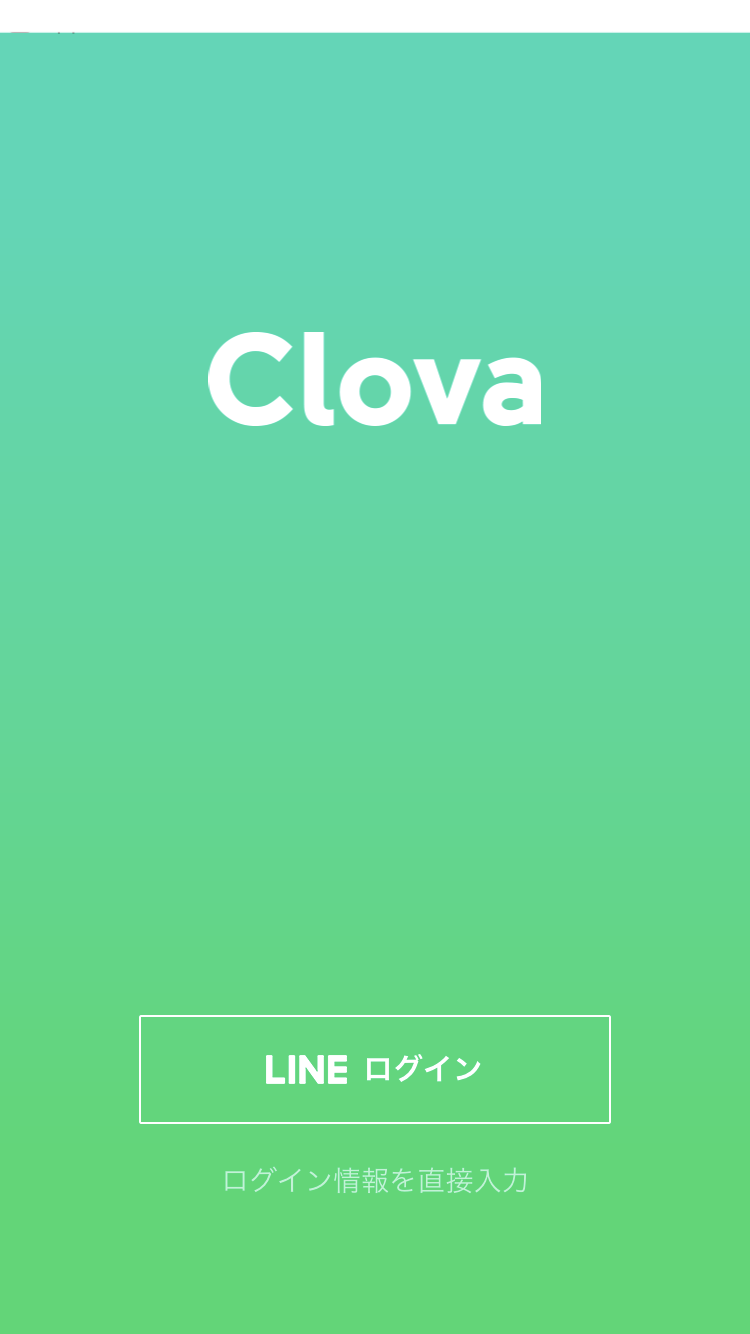
アプリが起動したら「LINEにログイン」をタップ。
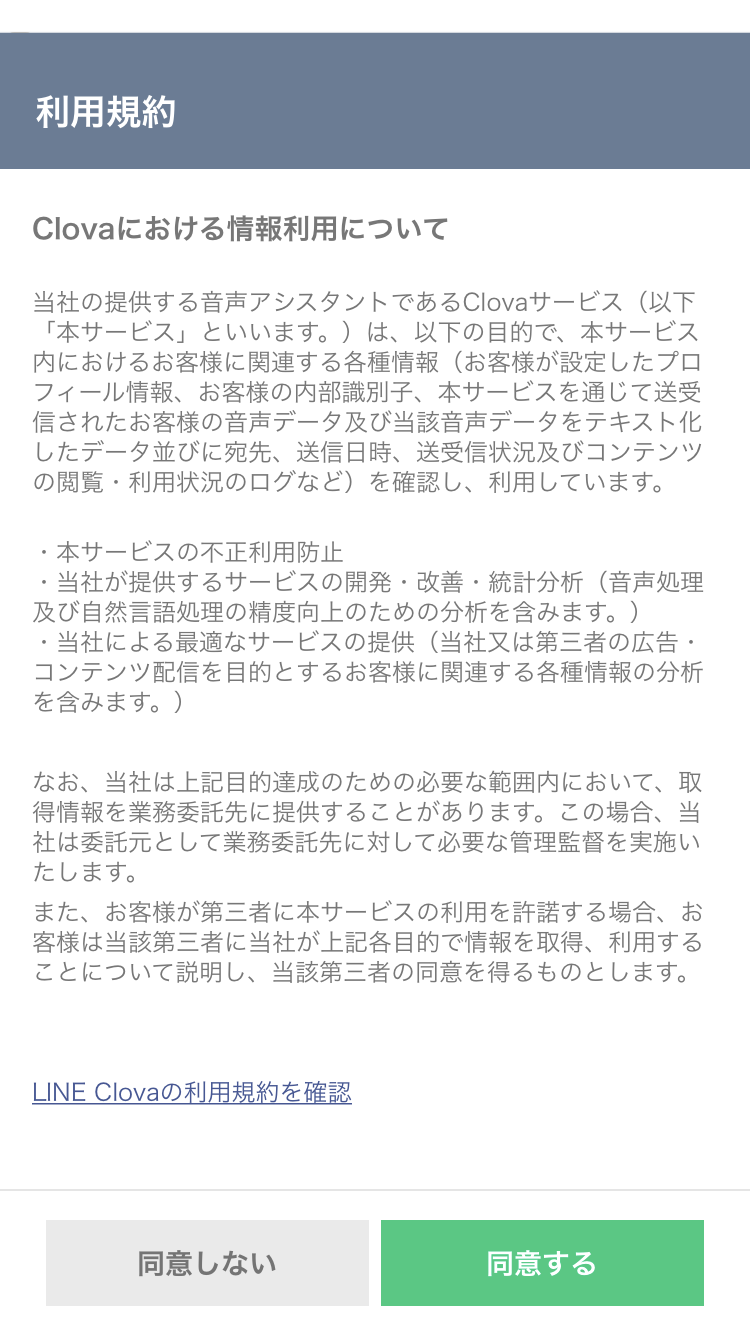
アクセス要求や利用規約が表示されるので確認して「同意する」をタップしたら準備完了です。
2.ケーブルを繋いで本体の電源を入れます

専用アダプターとケーブル、本体を接続するだけで自動的に機器が立ち上がり、初期設定の準備状態になります。このとき、ミニオンの可愛い声で初期設定進行のための音声案内が流れます。

正面にあるランプがオレンジ色に点滅すればOK! ランプ点滅中、ミニオンの歌声を聞くことができます。
3.ペアリング
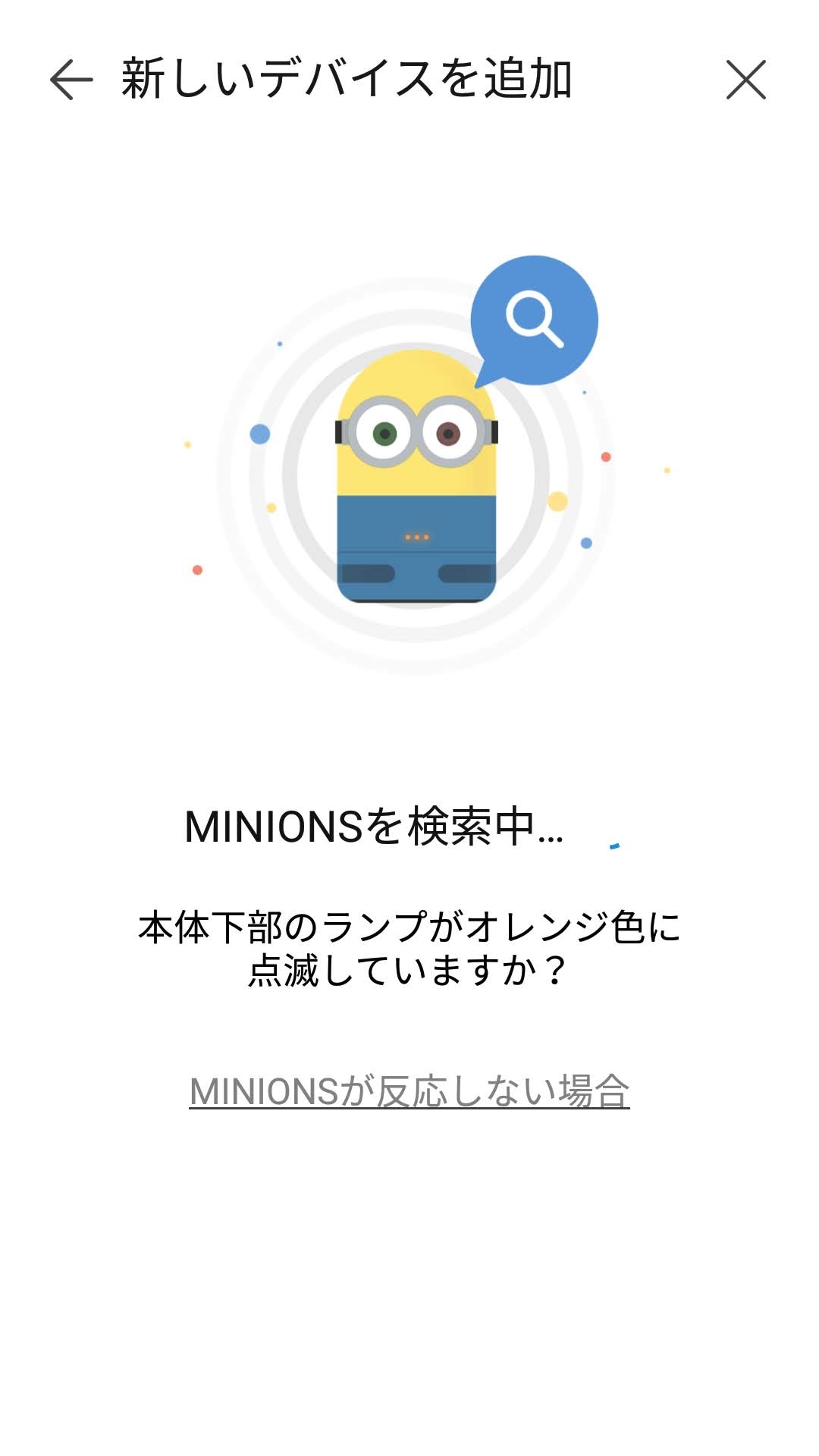
ミニオンの可愛い歌声に癒されている間に……。「デバイスが見つかりました」という画面が表示されペアリングが完了。自動的にWi-Fiの接続がはじまります。
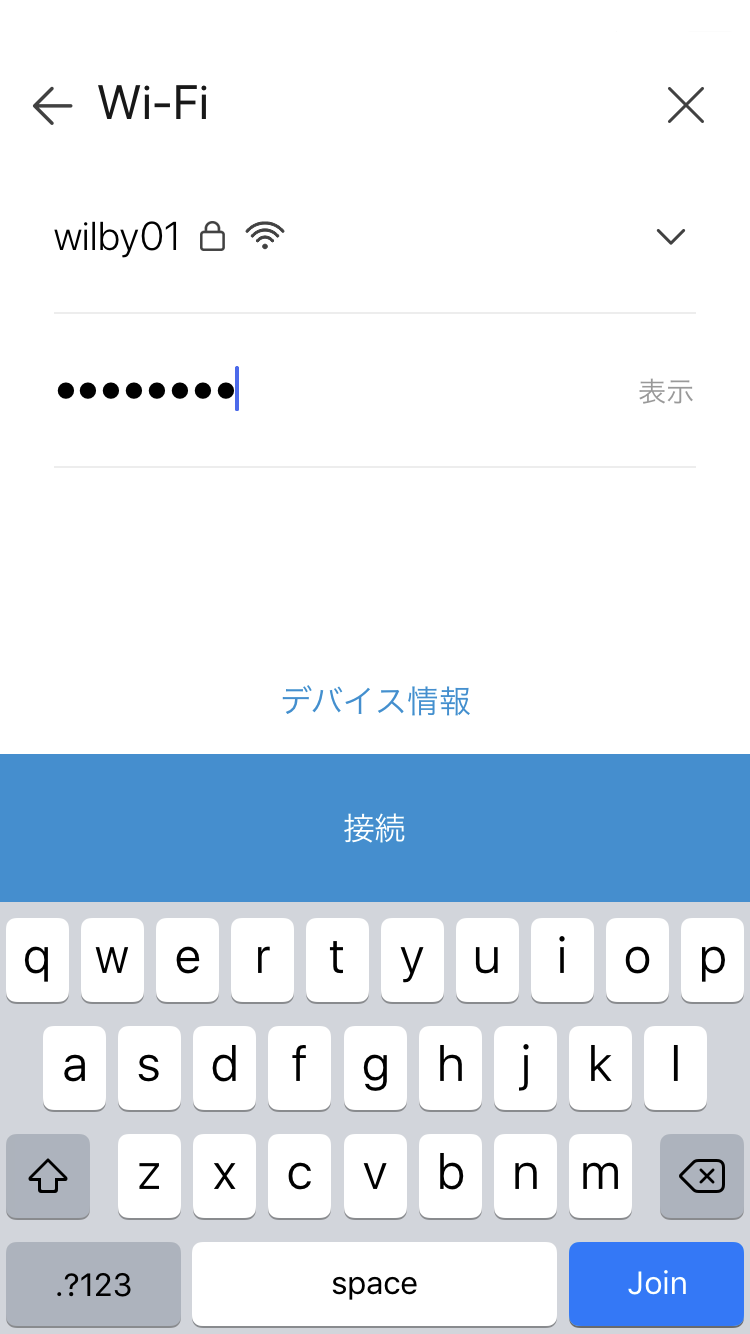
本体との接続に利用するWi-Fiを登録します。
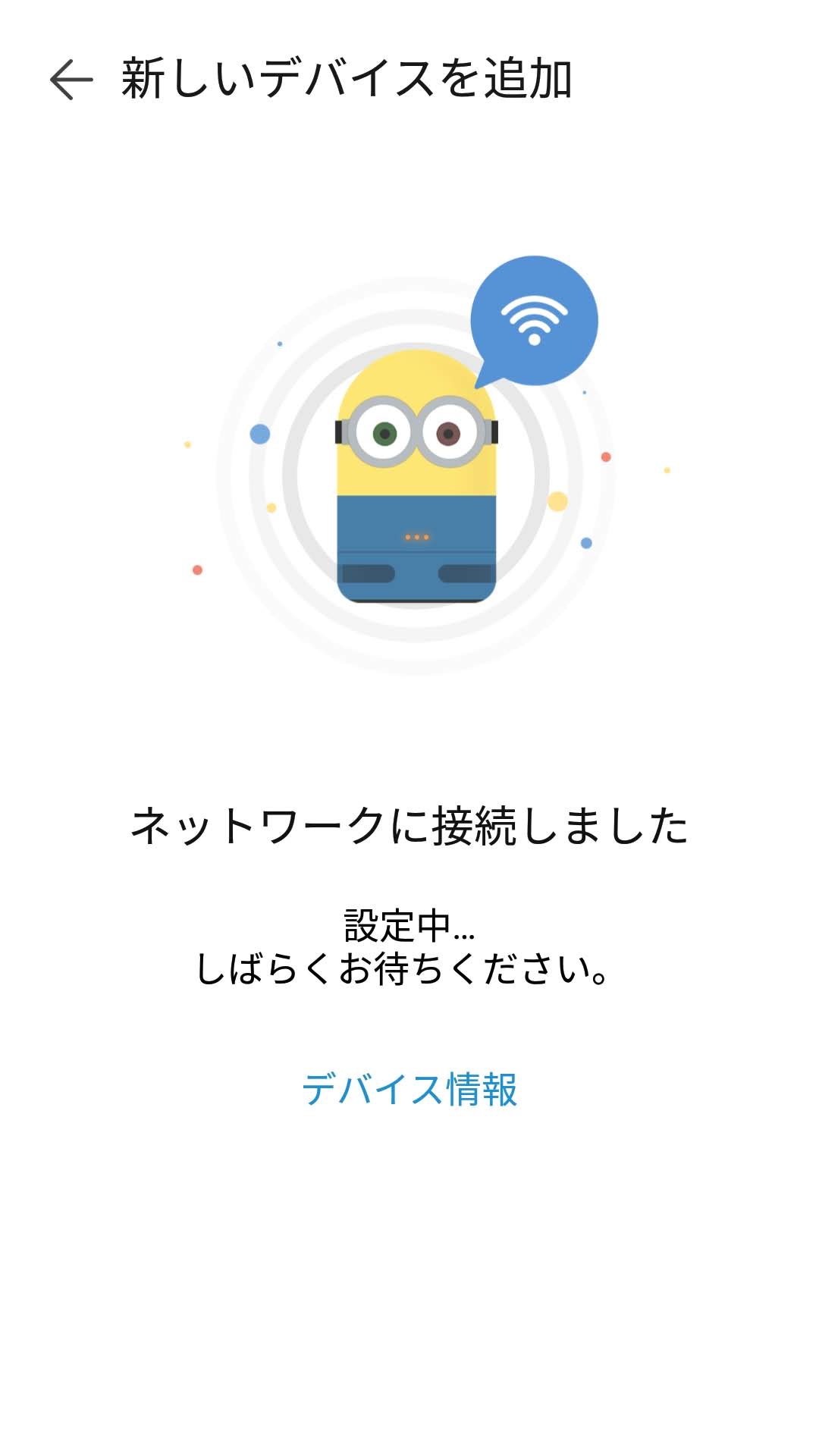
Wi-Fiが接続されると「ネットワークに接続しました」と表示され、端末から音声案内が流れます。
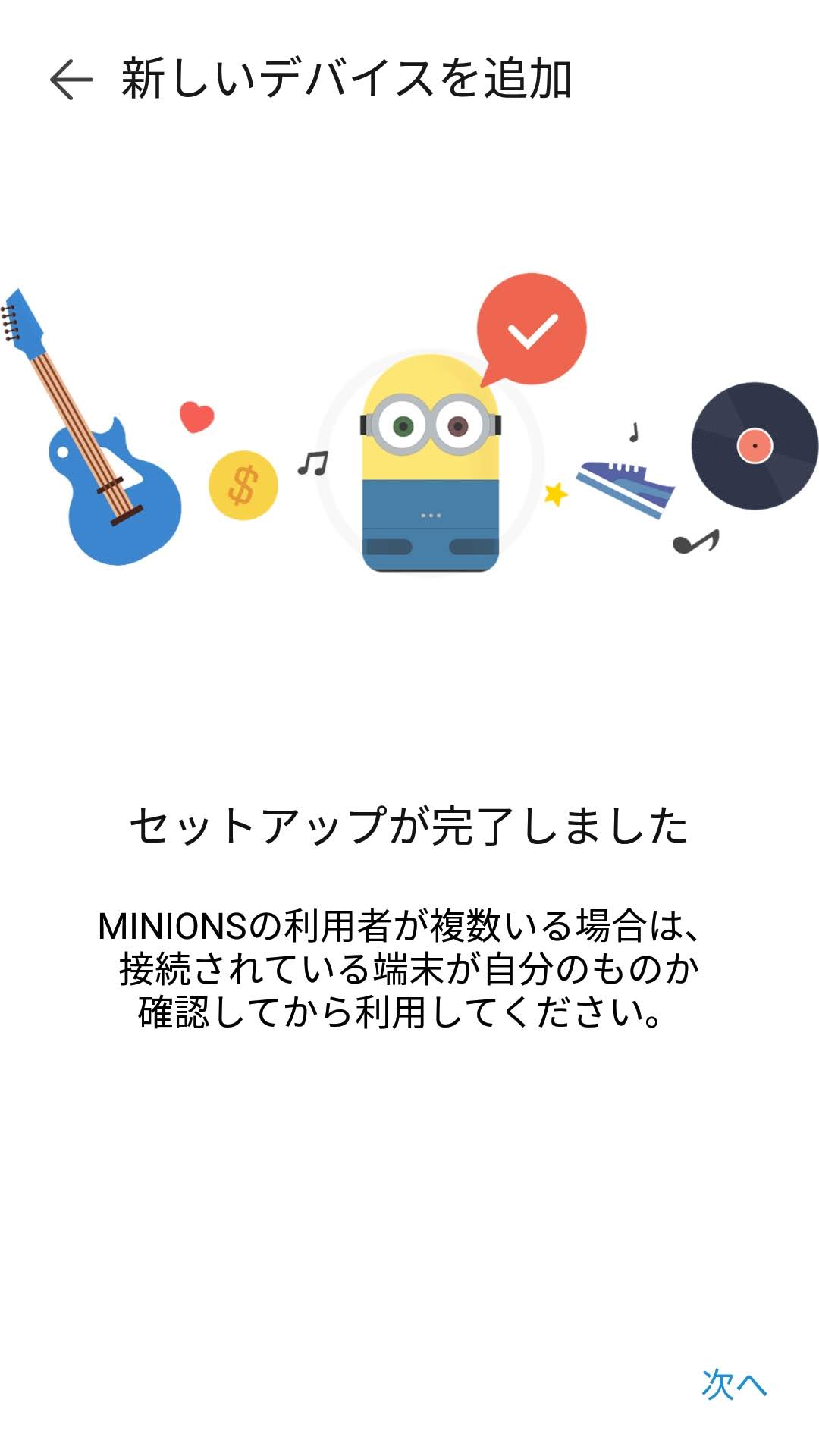
その後、ガイダンスに従って位置情報サービスなどの許可設定をおこなったらセットアップ完了です! ちなみに、セットアップにかかった時間はおそよ3分でした。
早速、話しかけてみる

スマートフォンの画面に表示された指示に従って話しかけてみます。「ねぇクローバ」と呼びかけると、「ポン」という稼働音とともにランプが緑色に点灯します。
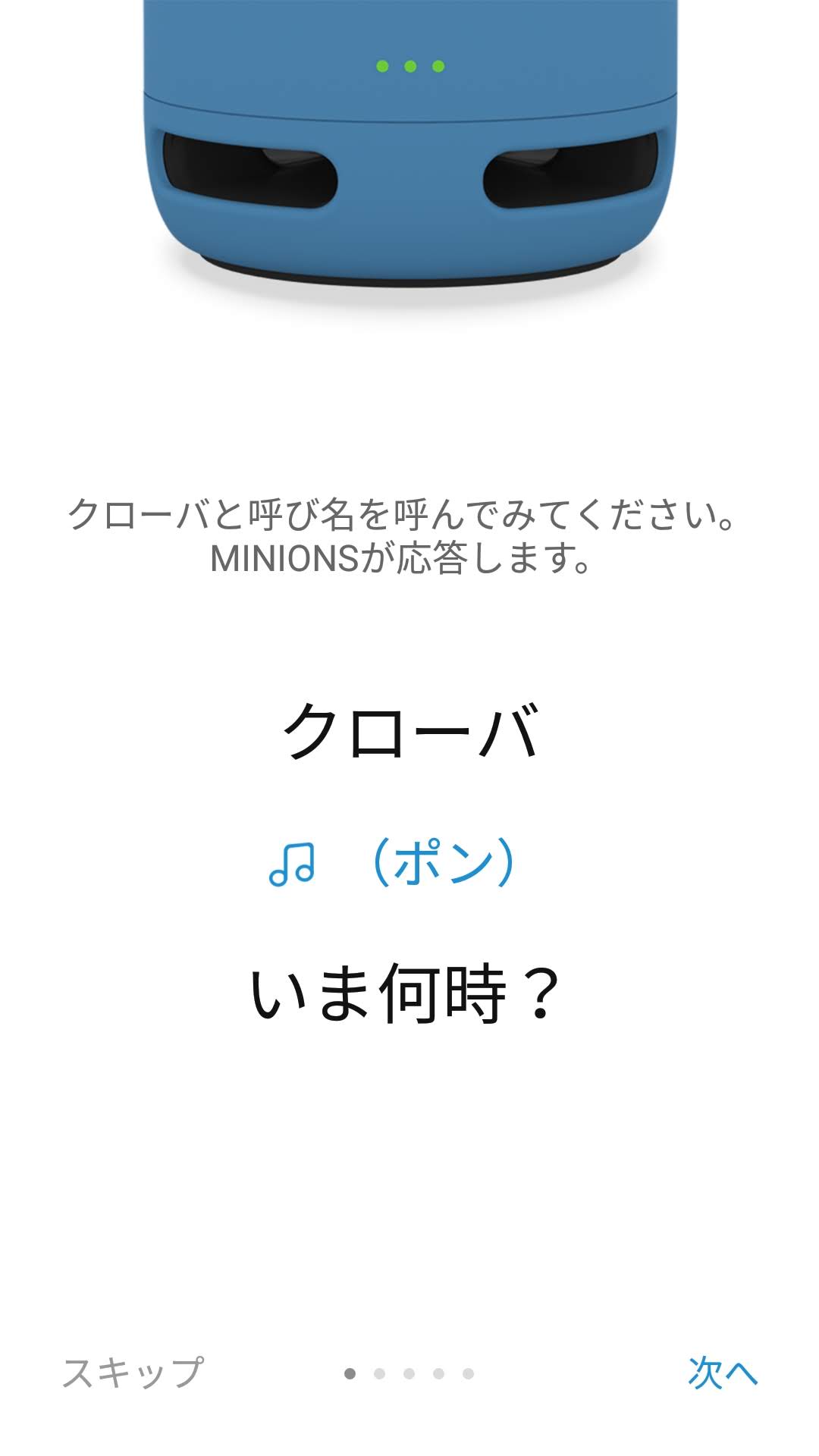
「いま何時?」とたずねると……現在時刻を教えてくれました。
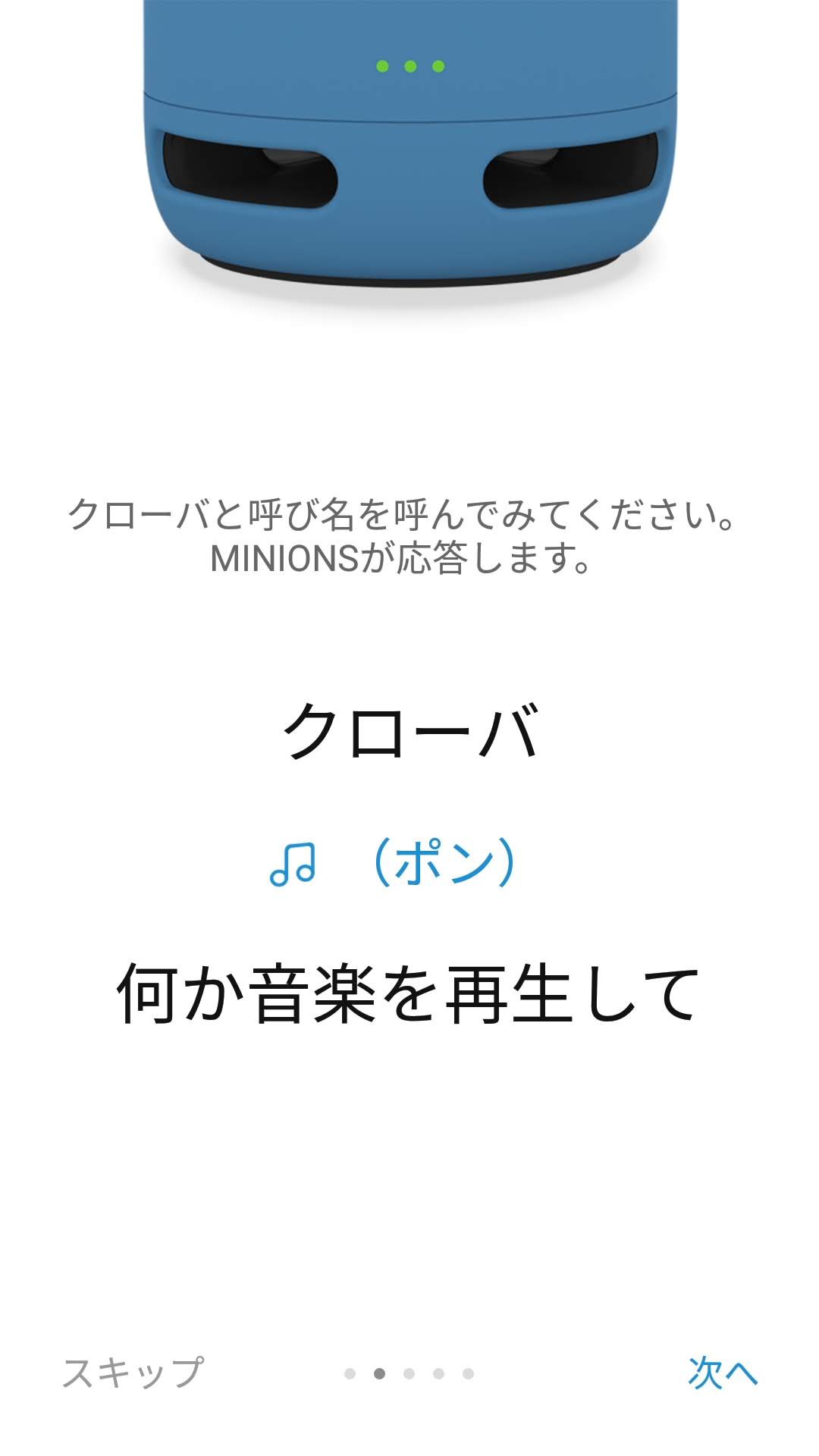
「何か音楽を再生して」とお願いしてみます。すると……「LINE MUSIC」で配信されている音楽が流れ出しました。聞き放題に登録していない場合は、各曲を30秒程度試聴できるようです。
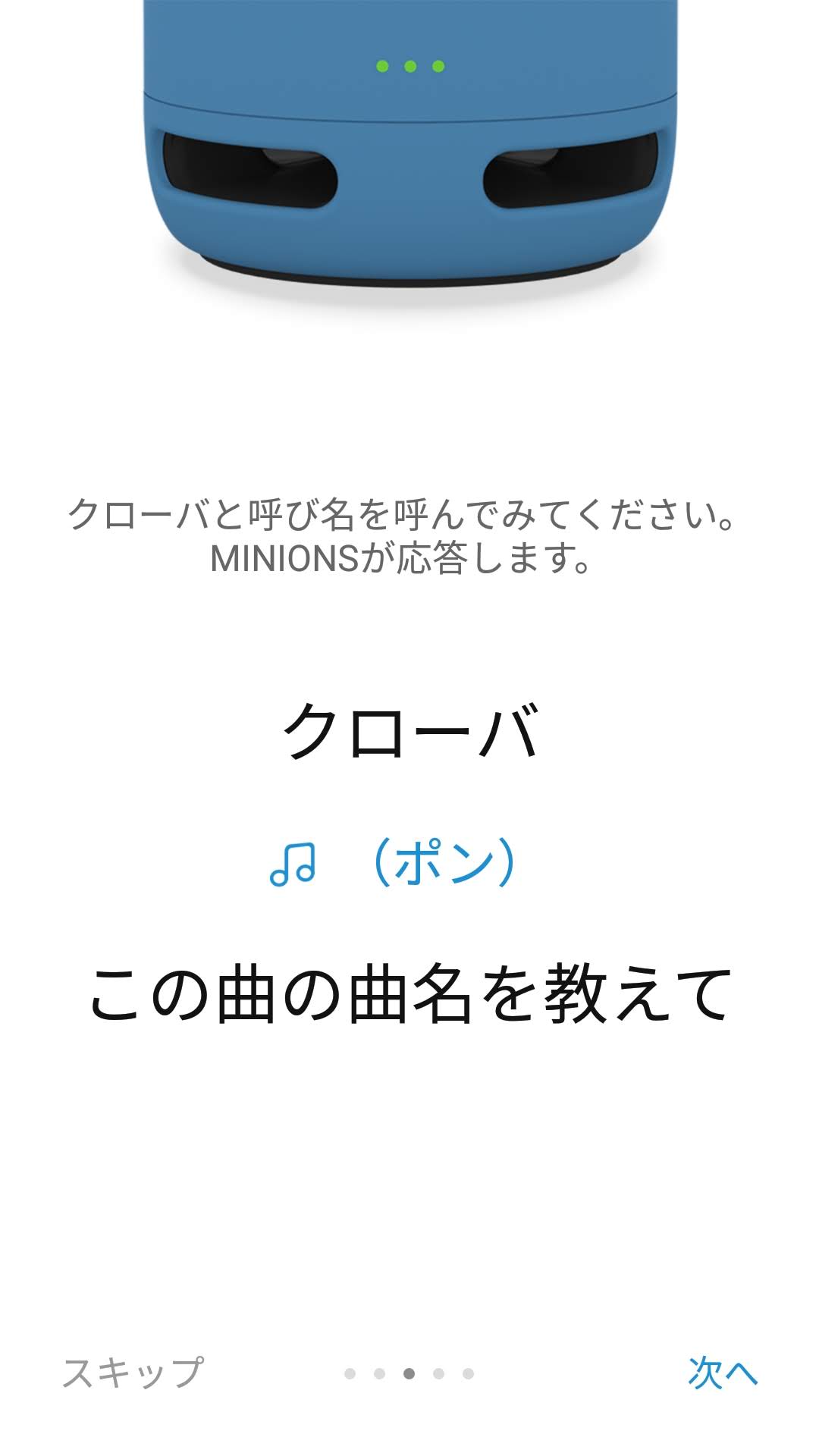
音楽が流れている状態で「この曲の曲名を教えて」と話しかけると、試聴中の曲名を教えてくれました!
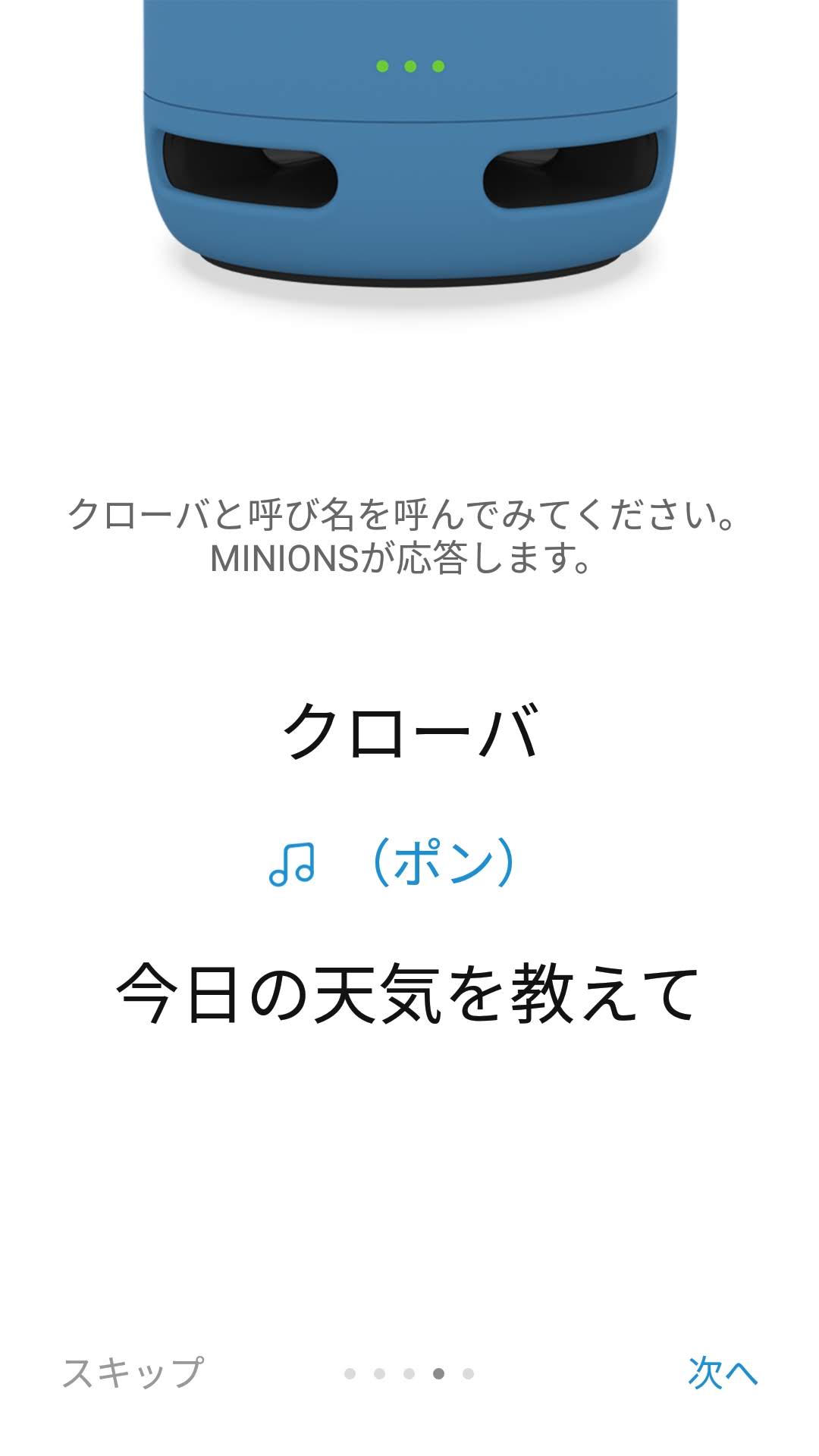
さらに話しかけてみます。「今日の天気を教えて」とたずねると、現在地の天気予報を教えてくれました。ちなみに、この質問をするには位置情報をオンにしておく必要があるようです。
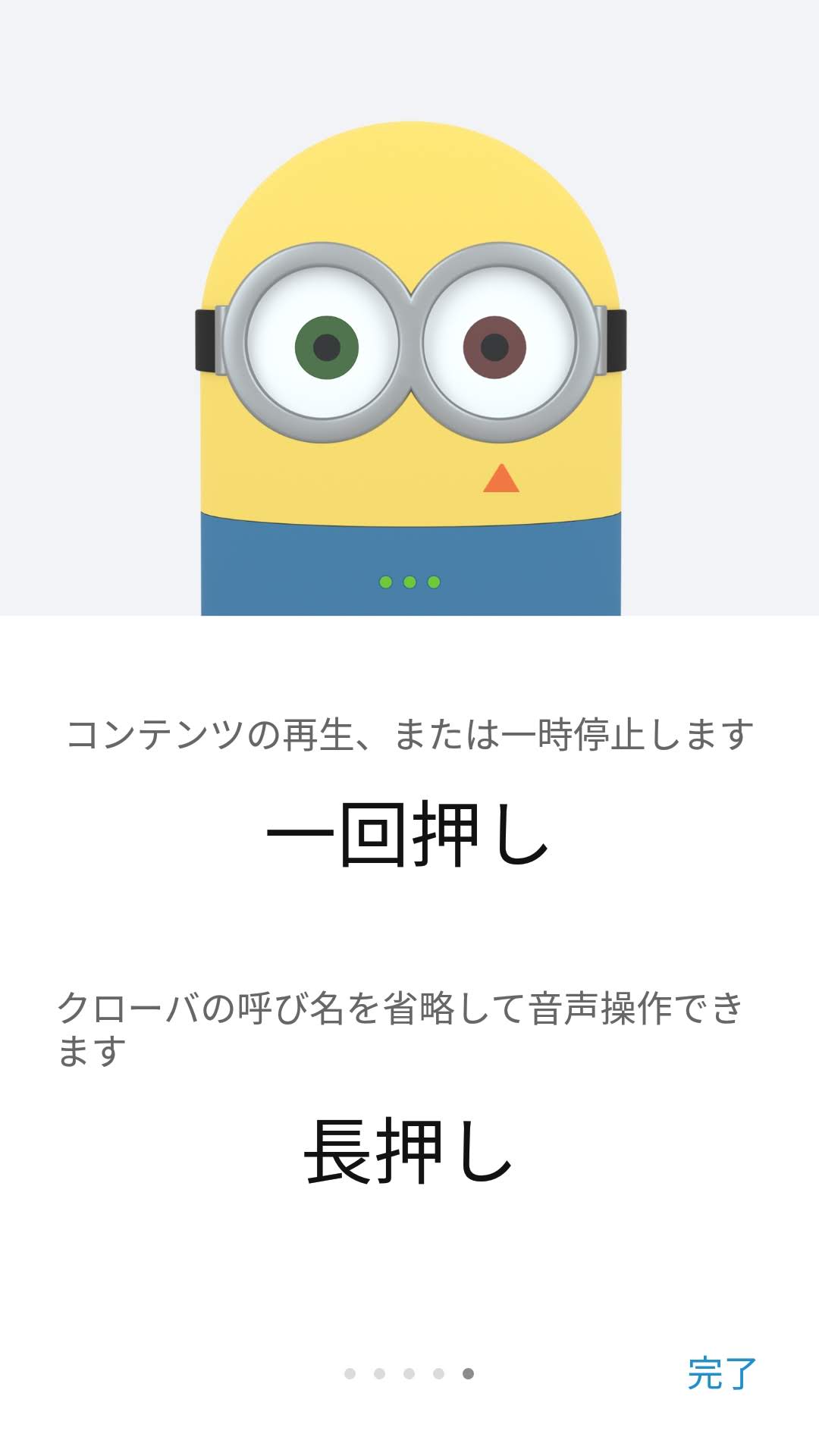
本体の目の部分はボタンになっていて、コンテンツの再生や一時停止、呼び名を省略して音声操作する際に活躍するようです。
LINEとの連携
無料通話の設定
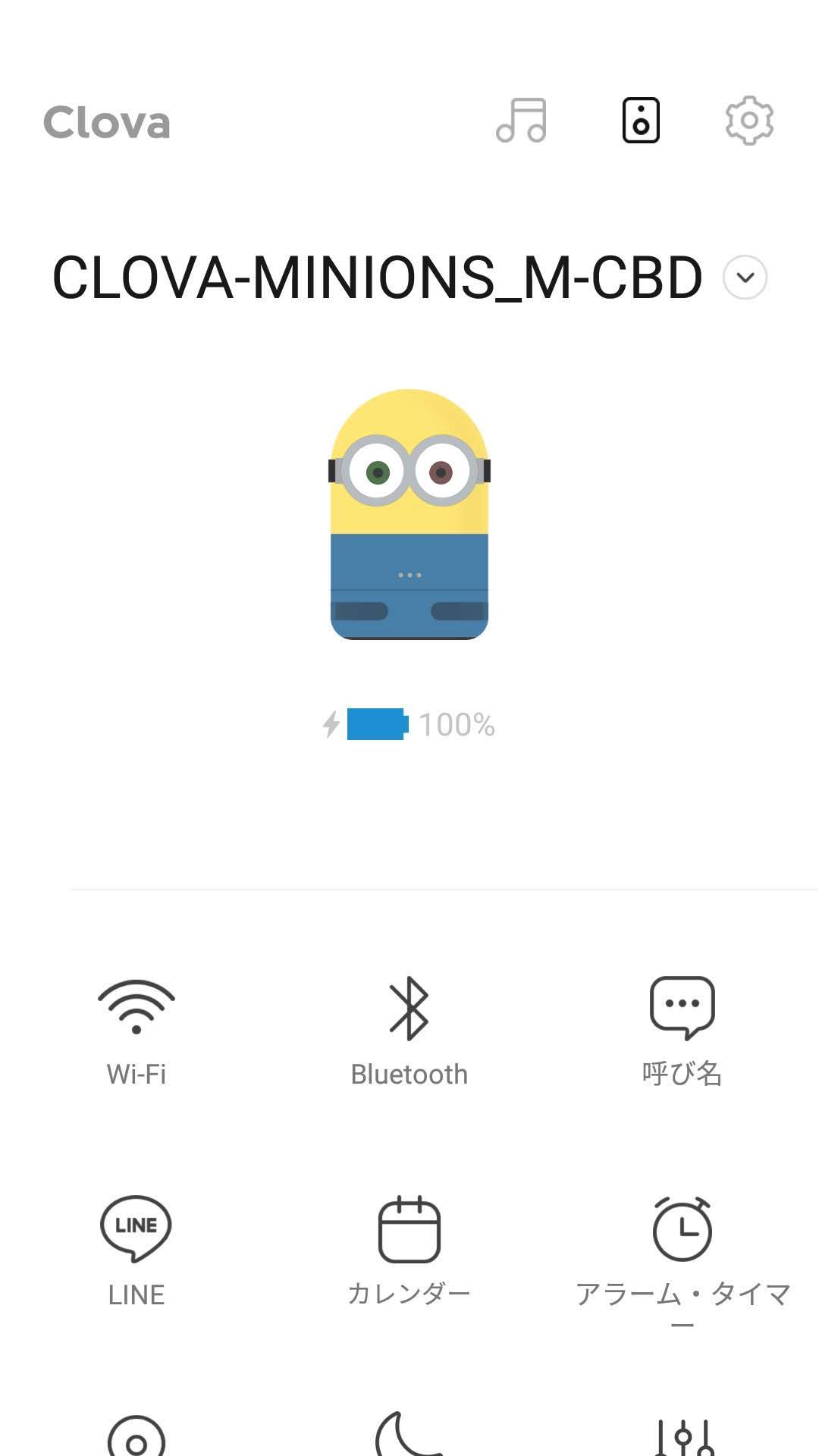
無料通話とメッセージの設定は別々におこなう必要があります。まずは、右上中央のスピーカーマークをタップしてアプリ内の設定画面を開き、画面下部にあるLINEマークをタップ。
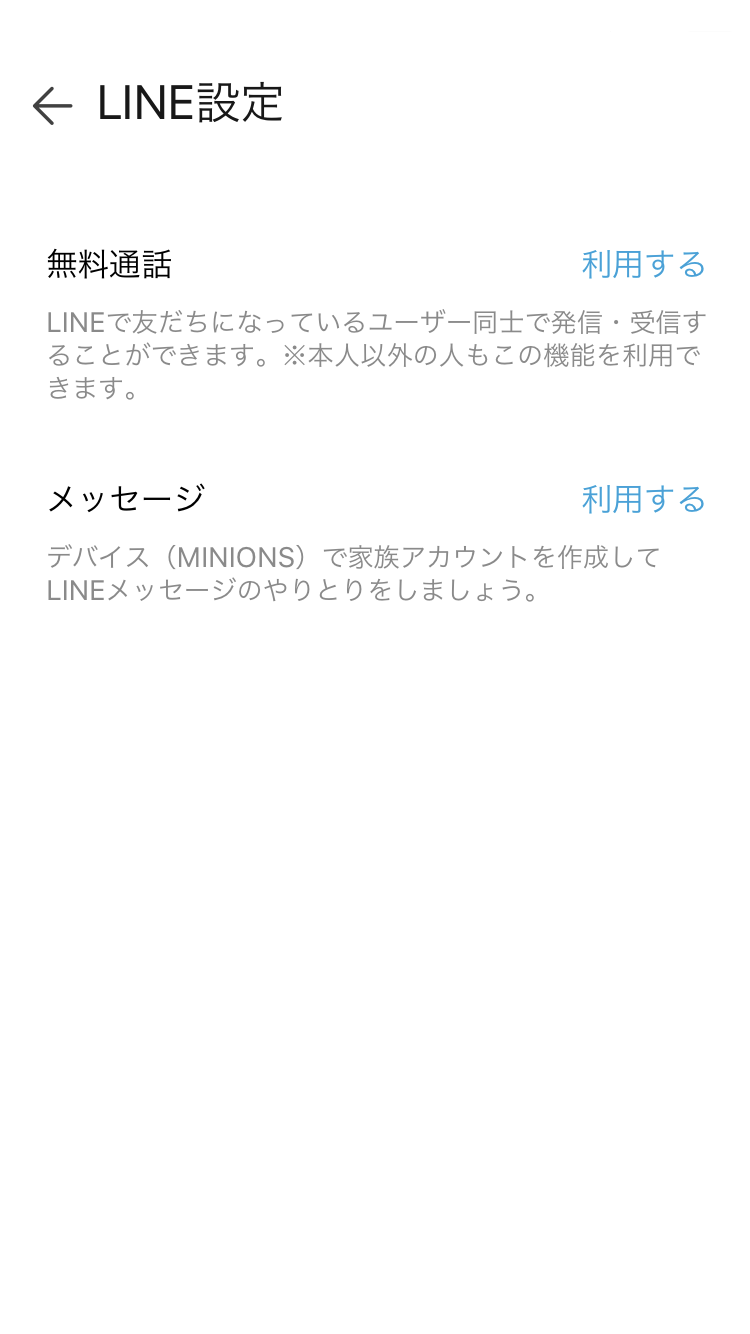
無料通話の「利用する」をタップ。

確認画面が表示されるので許可します。
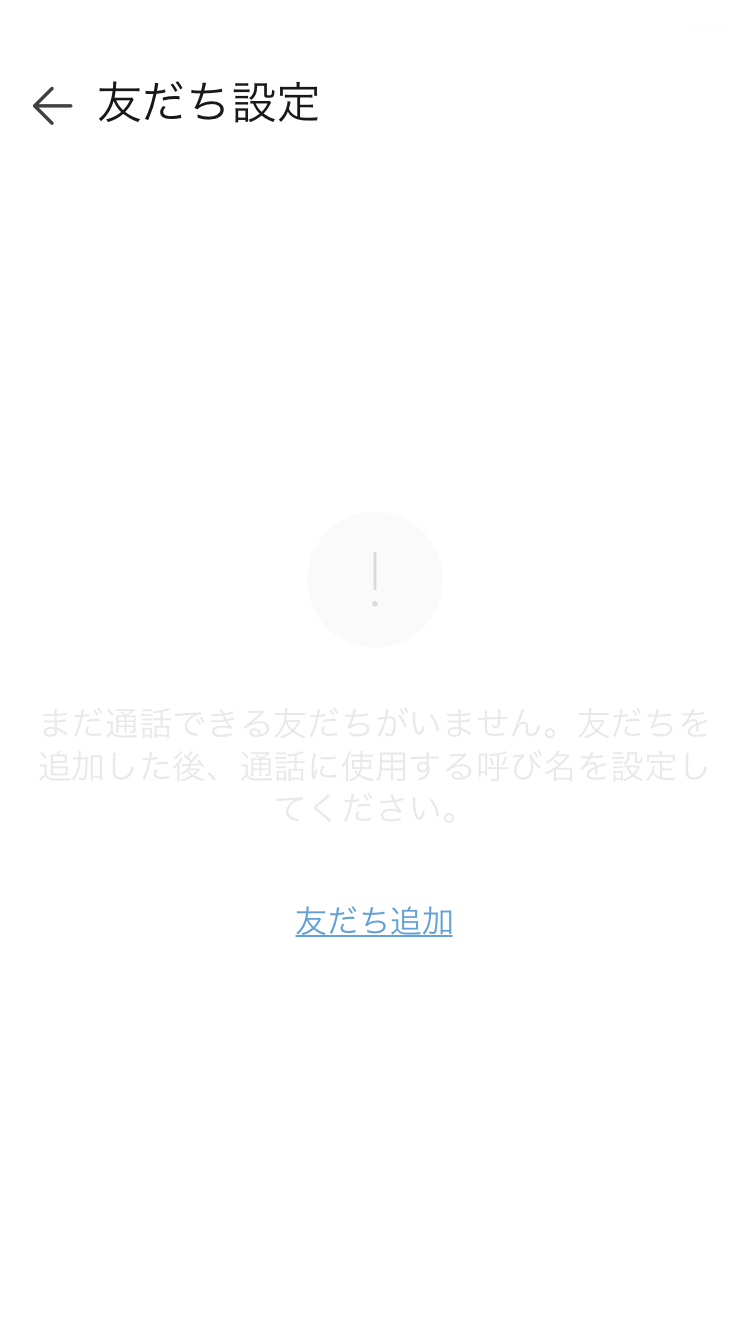
「友達を追加」を押すと、LINEの画面が開いて友達を選択できます。
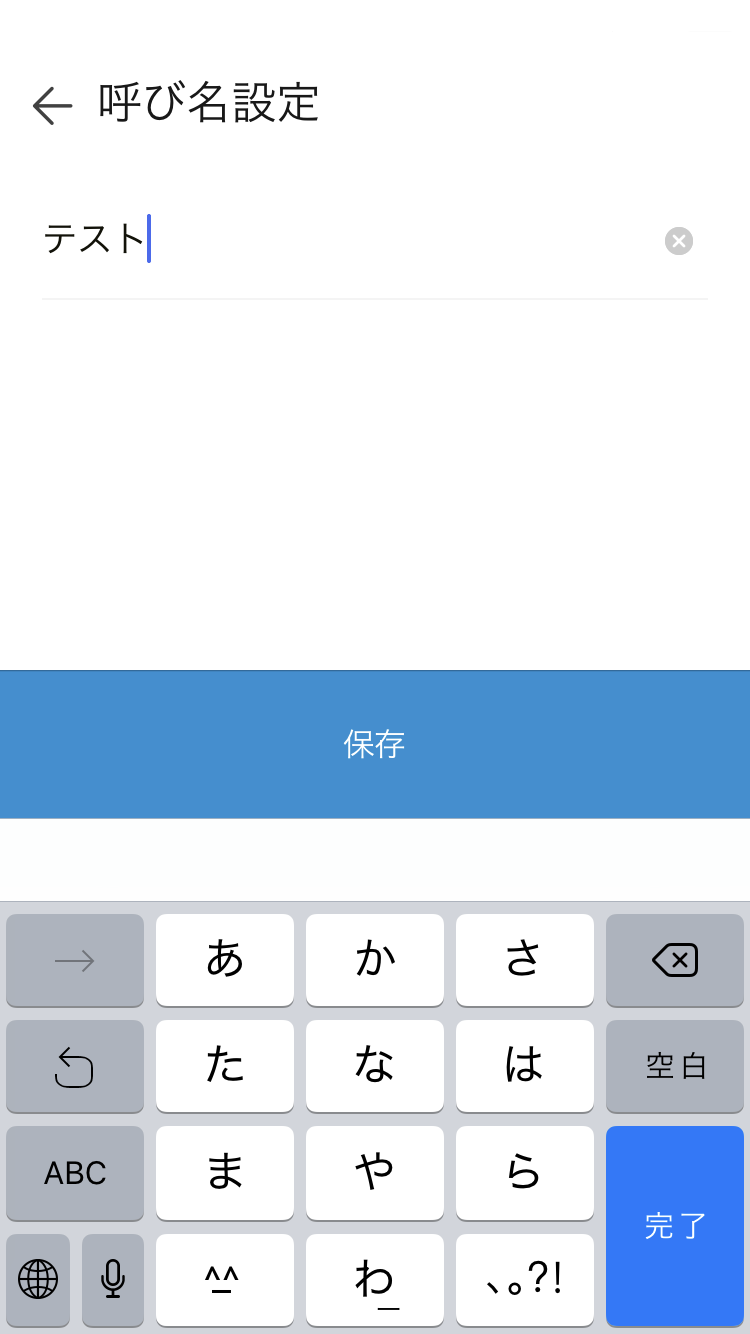
友達を追加したら、話しかける際に使う専用の「ニックネーム」をつけます。今回は、「テスト」で作成。「テストに電話をかけて」のように使用します。
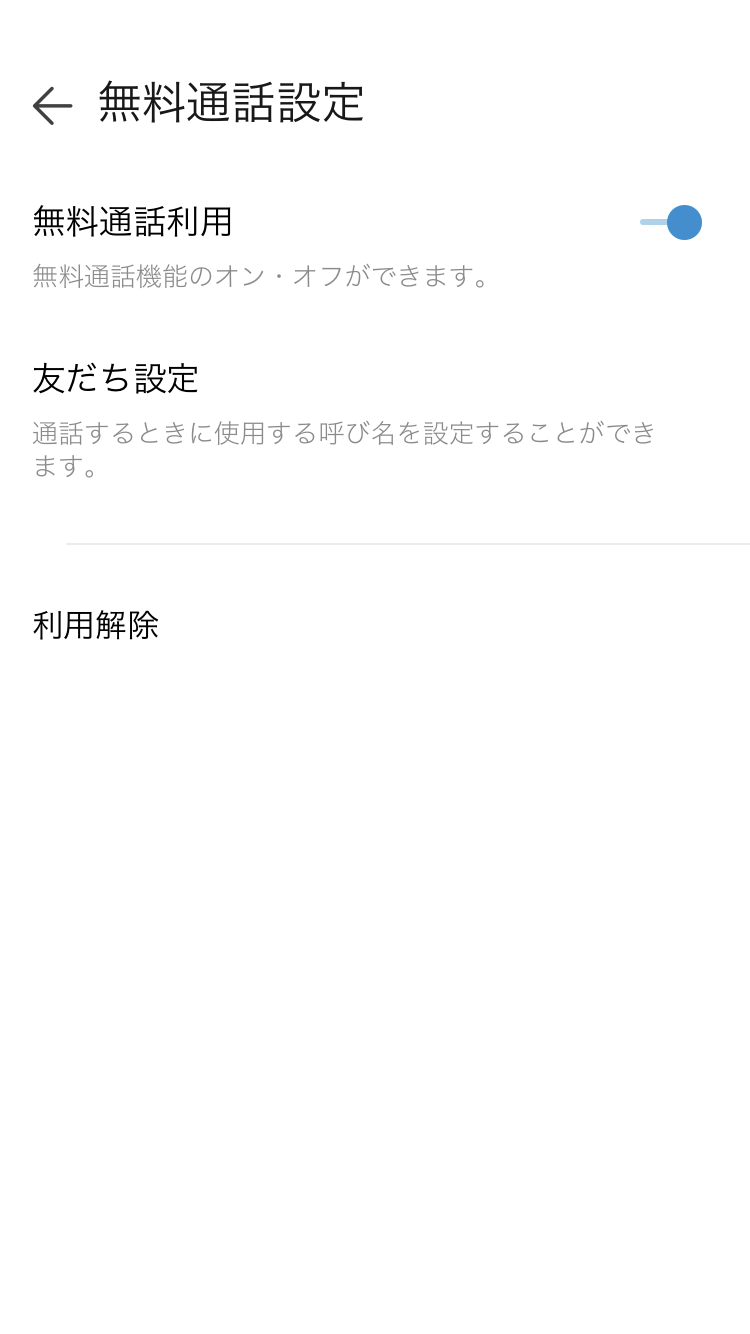
これで無料通話の設定は完了!
メッセージの設定
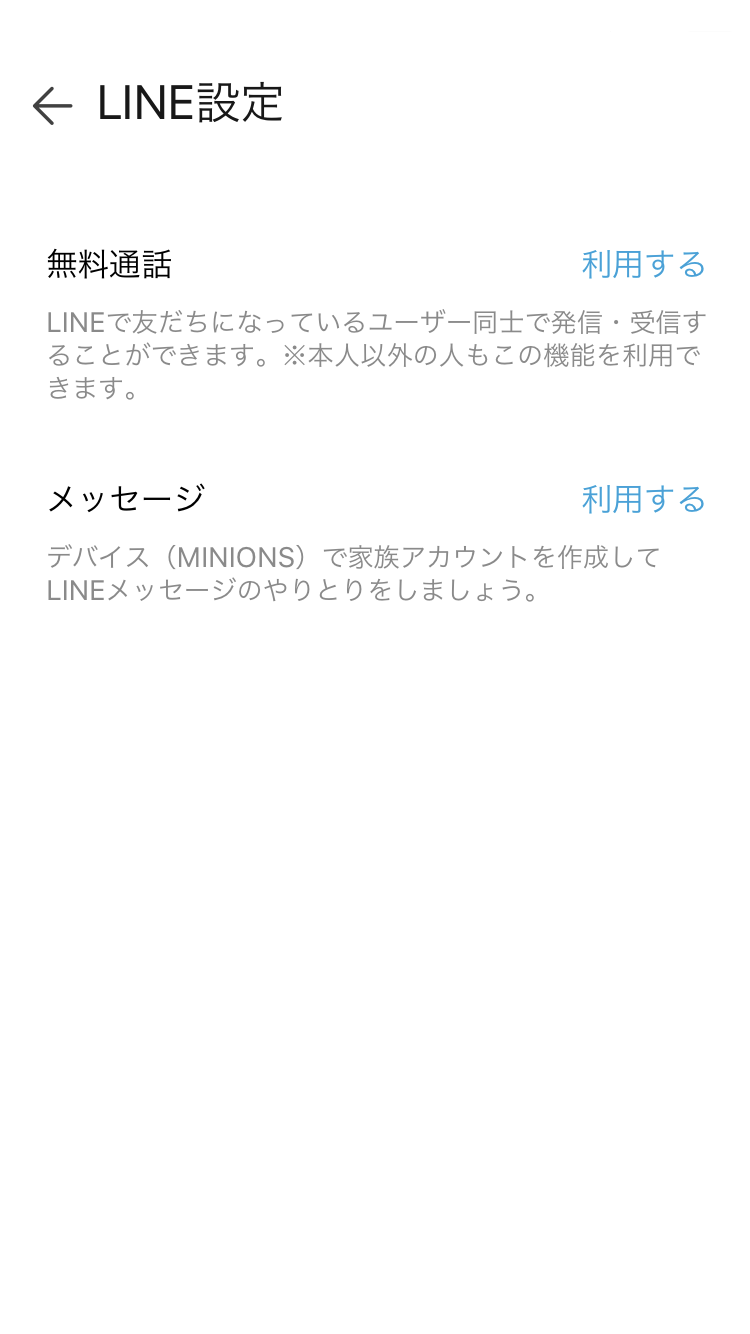
先ほどの設定画面に戻り、今度はメッセージを選択。
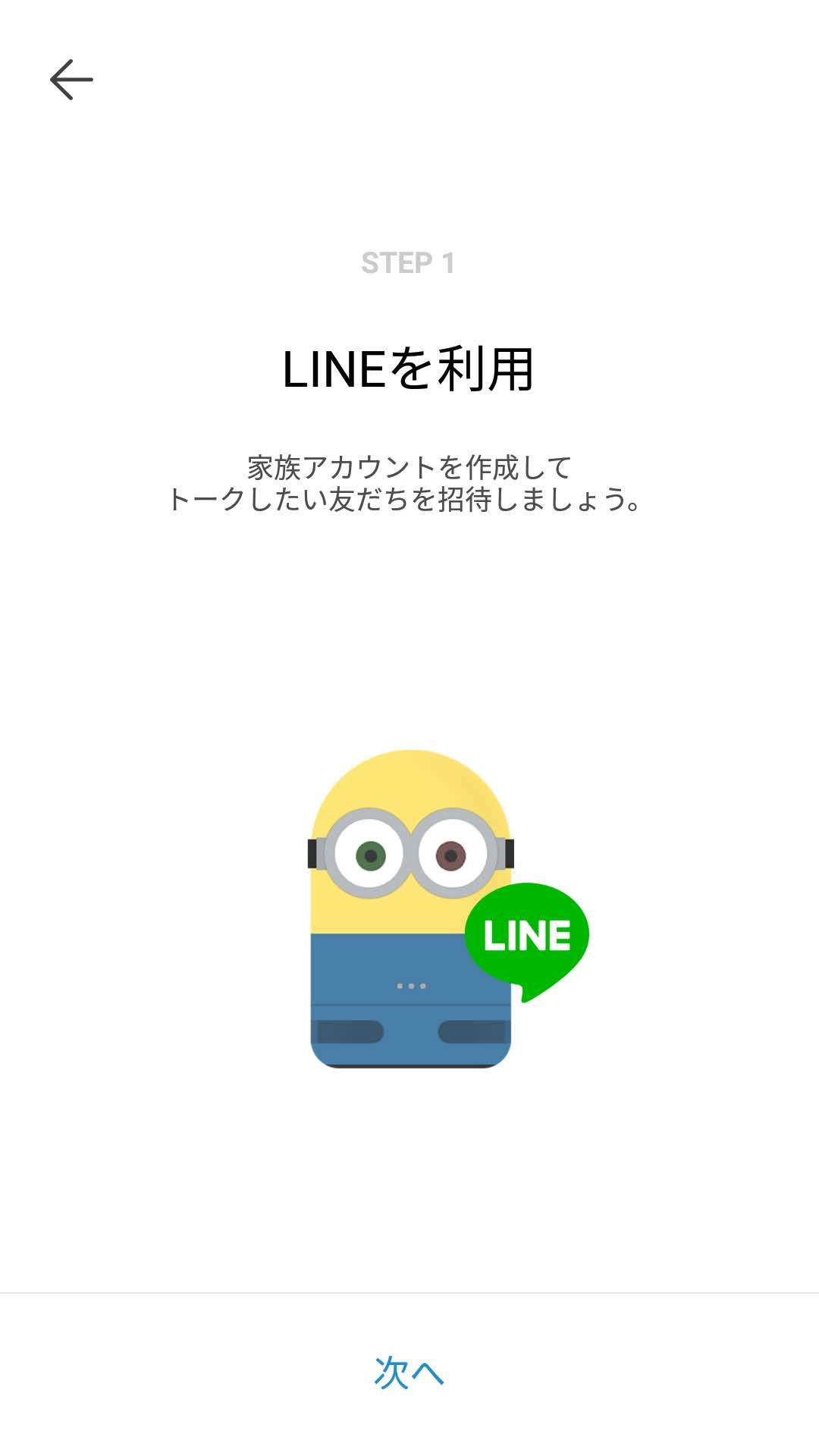
すると、「家族アカウント」の作成画面が現れます。家族アカウントとは本体用のLINEアカウントのこと。友達とメッセージをやり取りする際に使用します。
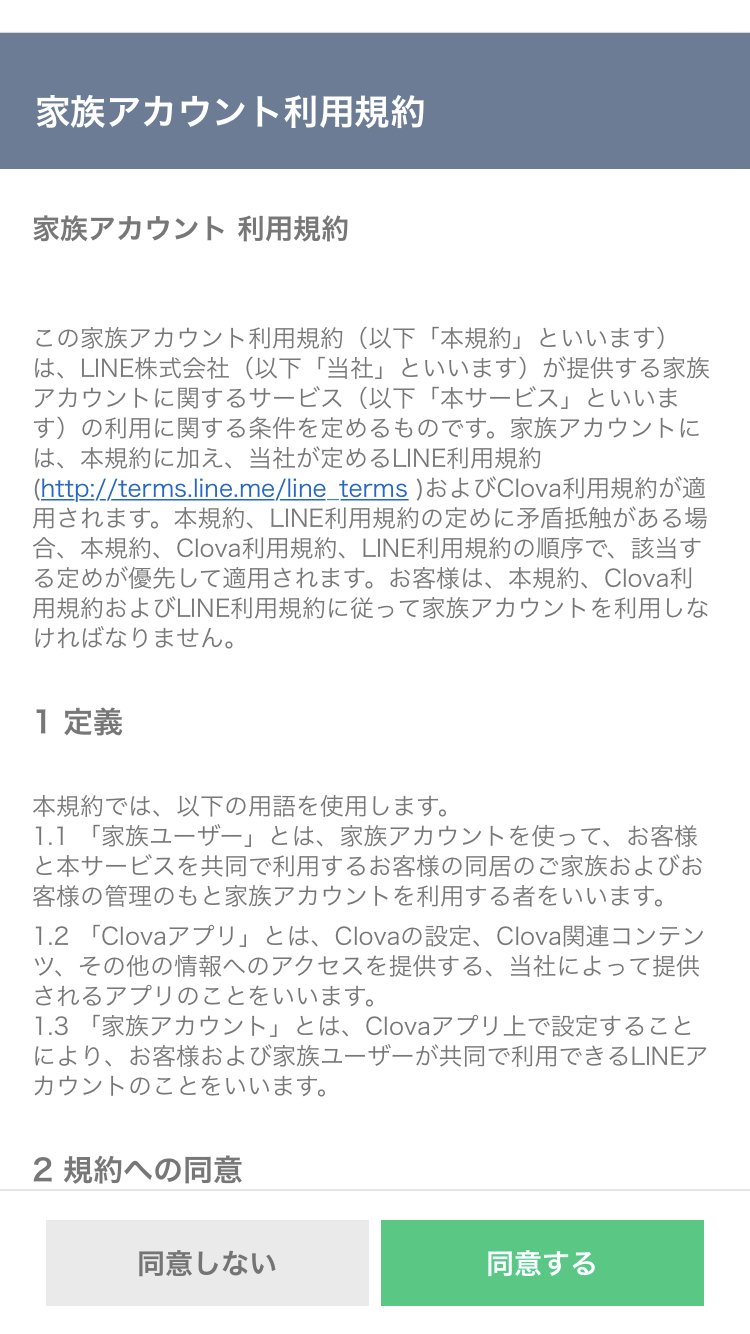
利用規約を確認したら同意をタップ。
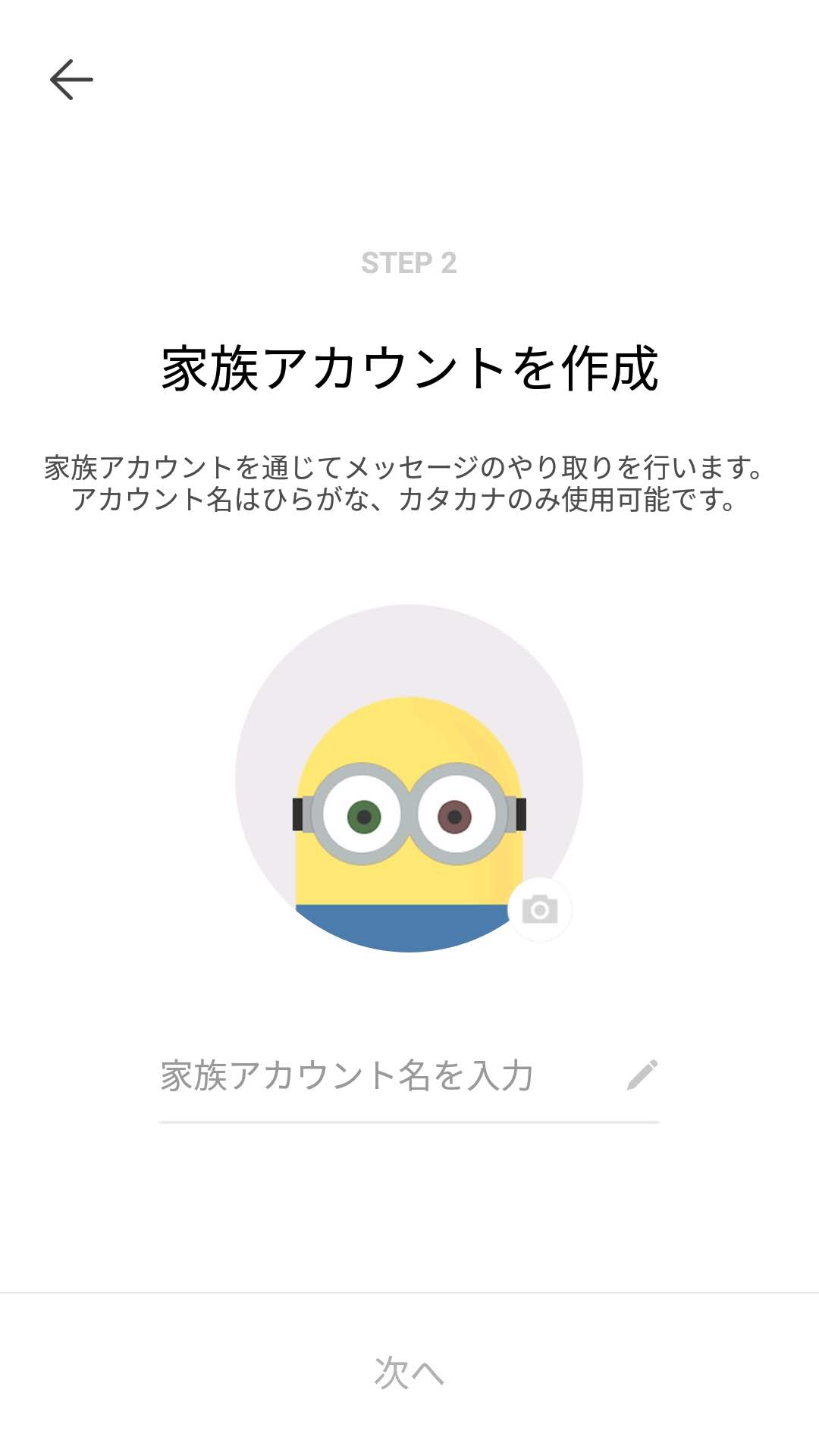
家族アカウント名を入力します。友達にメッセージを送った際に表示される名前なので、そのあたりも考慮して作成しましょう。ちなみに、ひらがなとカタカナでしか登録できません。
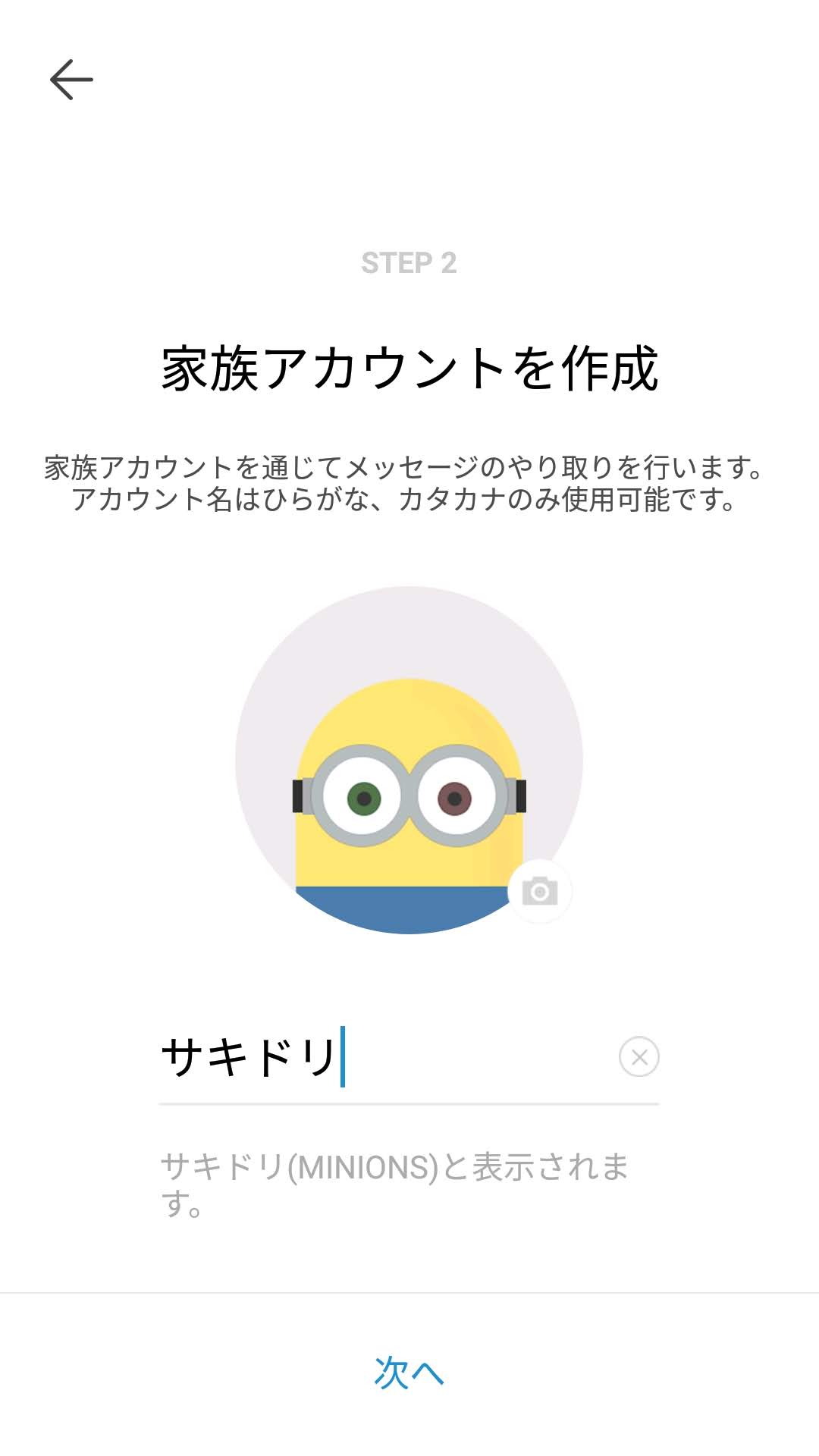
今回は「サキドリ」で登録。
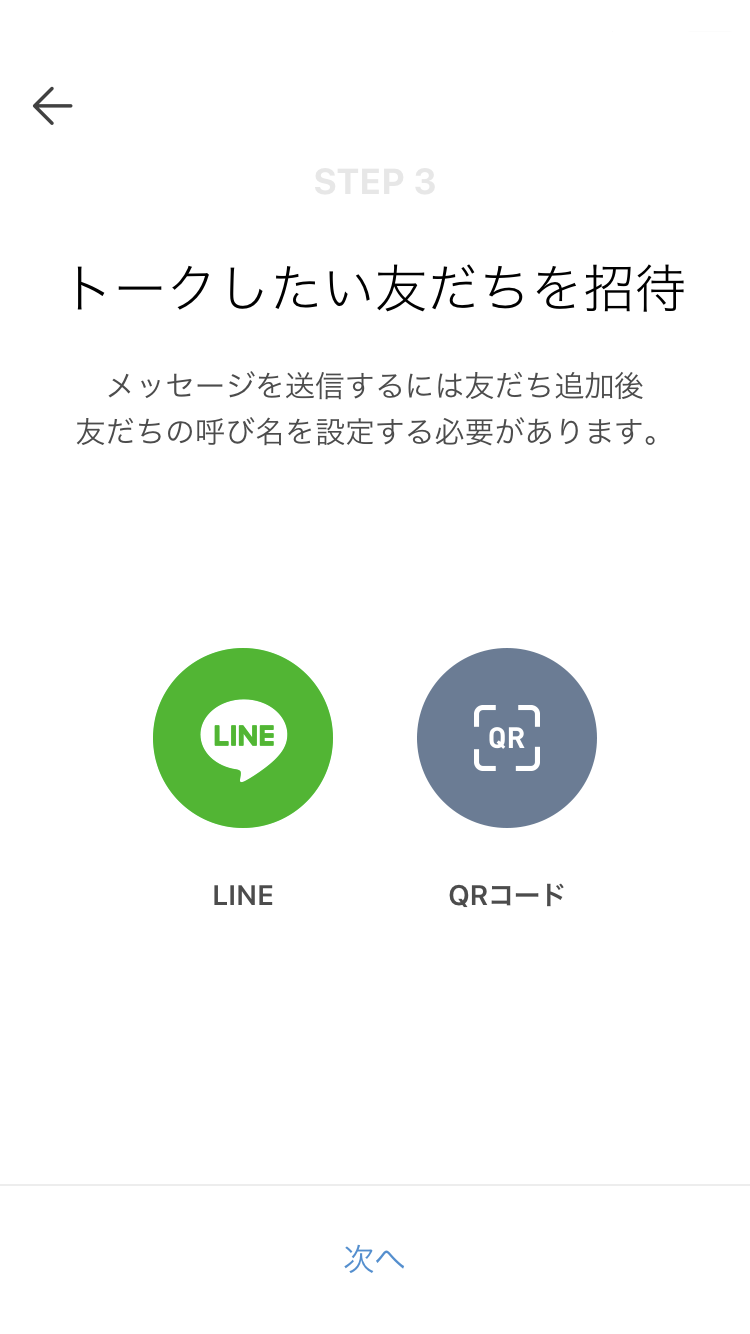
先ほどの無料通話と同じく、事前に友達を登録する必要があります。LINE画面を開いて友達を検索して選択、またはQRコードから追加。このとき、追加した友達に作成した家族アカウントから友達追加の招待メッセージが送られます。
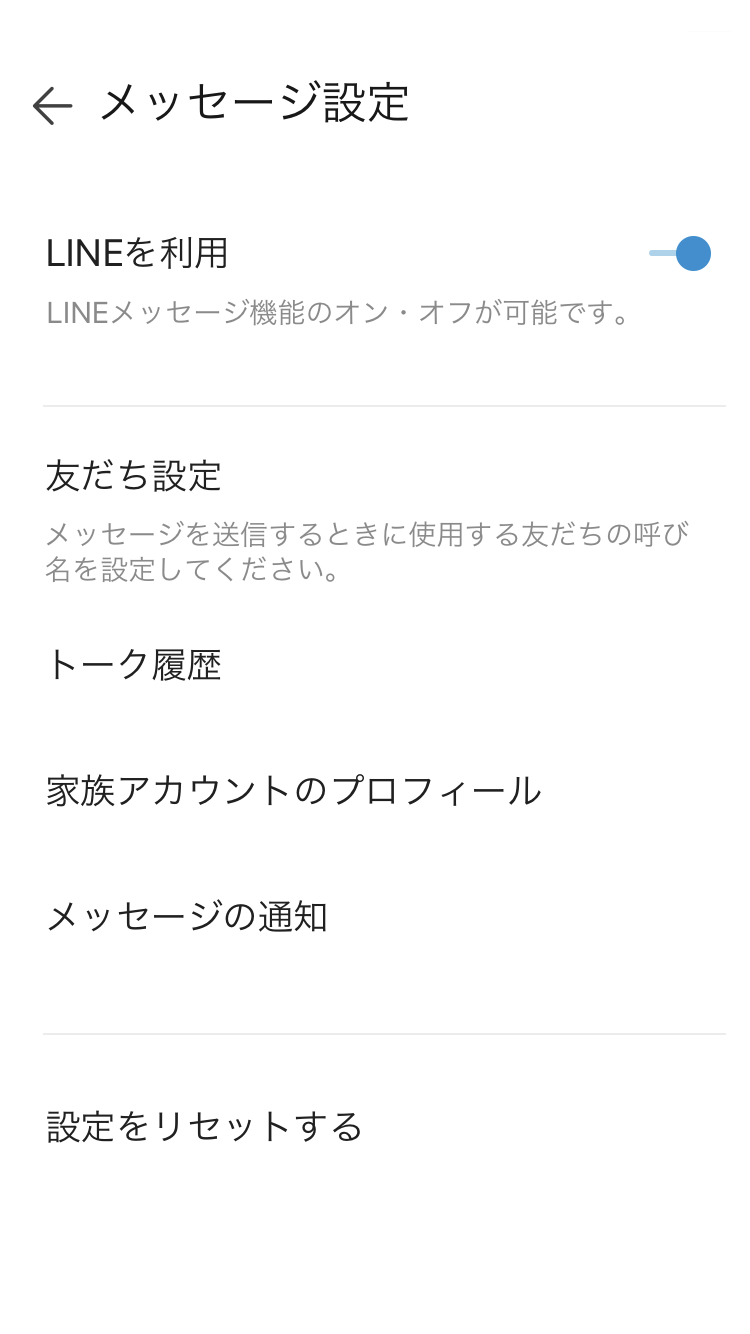
メッセージ設定画面を確認すると、いくつかの項目が増えていました。家族アカウントのプロフィール変更やトーク履歴の確認など、LINEメッセージに関するさまざまな設定がここでおこなえます。
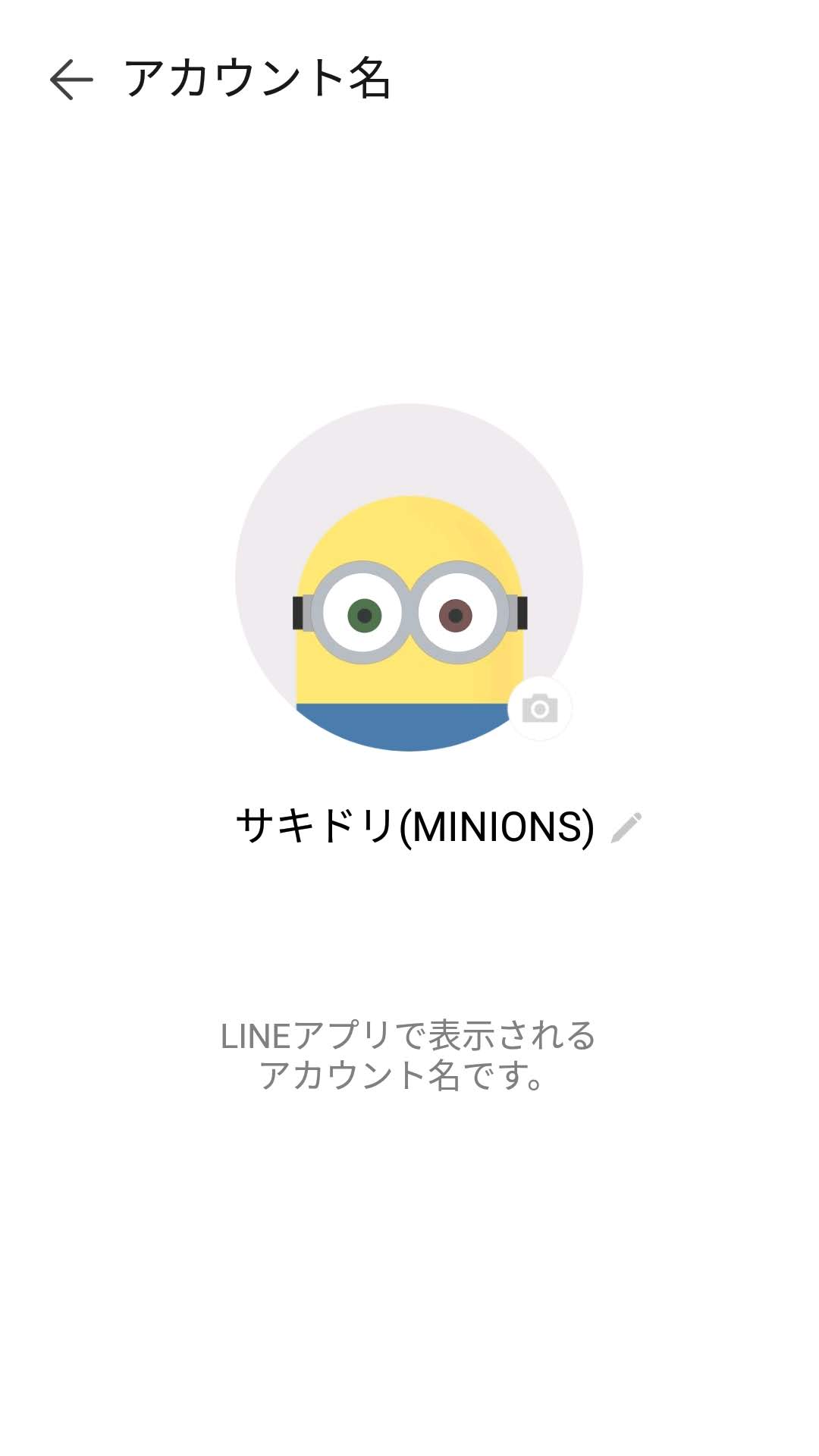
ちなみに、スピーカーを介して友達とメッセージをやりとりする際には、相手にこのように表示されます。自動的にミニオンの画像がプロフィール写真に設定されるようです。可愛い……。
早速、LINEの無料通話とメッセージ機能を使ってみた

「ねぇクローバ。テストに電話をかけて」と話しかけるだけで、簡単に無料通話がかけられました! 音質もクリアで、スマートフォン同士で通話しているときとほとんど変わりません。
さらに「ねぇクローバ。テストにLINEを送って」と話しかけると、送信先の確認とメッセージ内容について聞かれるので「げんき」と答えると……漢字変換されて「元気」と相手に届きました!
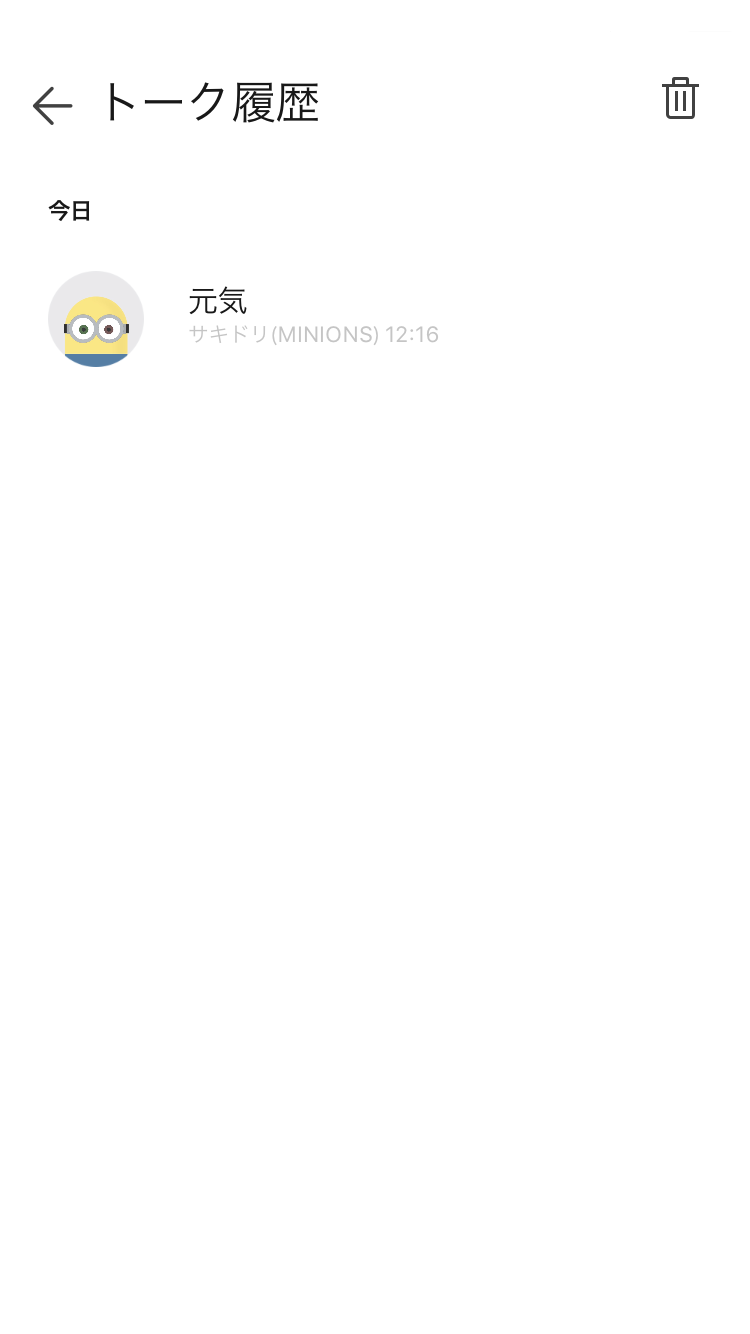
トーク履歴はLINE Clovaアプリ内で確認できます。なお、LINEアプリには履歴が表示されませんでした。

通話やメッセージを受信するとランプが黄色に点滅。無料通話を受けると着信音とともに発信者の名前を教えてくれます。着信中に「電話に出て」と話しかけると通話開始。手が話せないときでもハンズフリーで通話を楽しめて便利です。
メッセージ受信時は「メッセージを読みあげて」と話しかけると、送信者の名前と一緒にメッセージを音声で教えてくれます。スタンプは「スタンプ」と音声で読みあげられるのみで内容までは確認できませんでした。
そのほかに、「昔話を聞かせて」と話しかけると優しい声で日本昔話・童話を再生してくれるユニークな機能もあり、さまざまなシーンで活躍してくれそうです。
また、バッテリー内蔵のため、ケーブルを抜いた状態でも使用可能。電源を確保しにくい場所でも気軽に使える便利なスマートスピーカーです。
LINE Clova Friends mini MINIONS Bob ミニオンズ








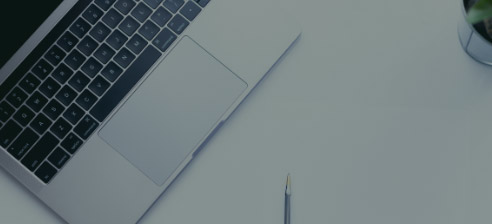

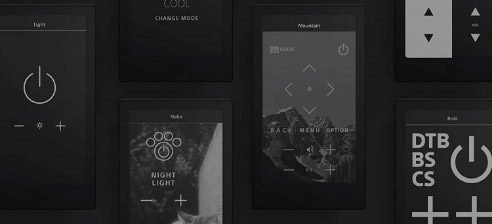





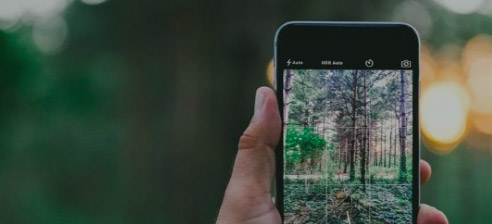

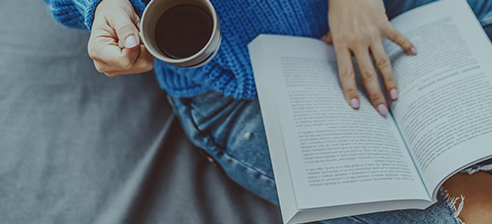

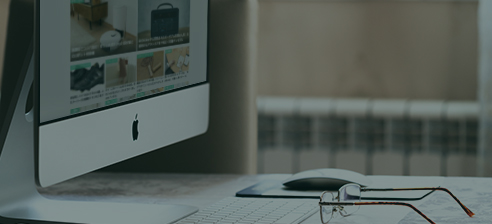
眺めているだけで明るい気分になれるミニオンモデルの「Clova Friends mini MINIONS Bob」。今回ご紹介した製品には、なんとミニオンと会話ができる「おしゃべり機能」が搭載されています。どんな会話ができるかは使ってみてからのお楽しみ。可愛らしいスマートスピーカーと一緒に、快適な毎日を過ごしてください。
™ & © Universal Studios